remote mouse是一款可以使你的手机或平板电脑变成一个鼠标的工具。利用它可以随心远程操控你的电脑,完全模拟真实的无线鼠标和键盘,包含鼠标的主要功能,包括单击、双击、右键、滑动及拖拽等功能。
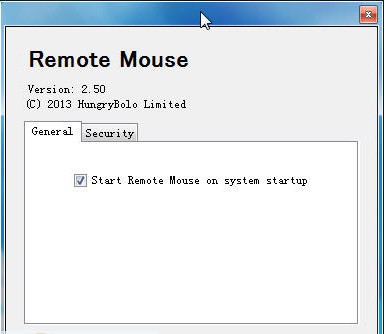
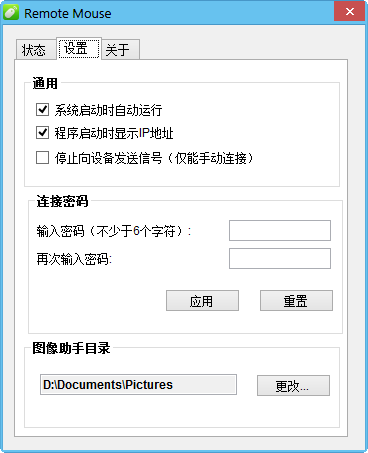
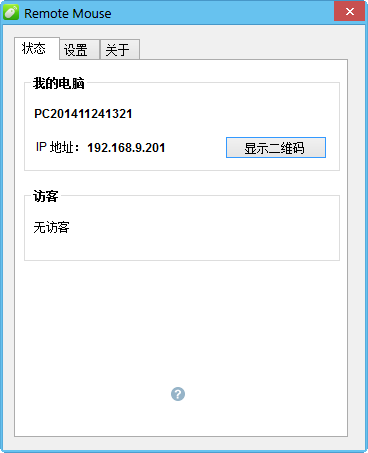
与iOS默认键盘完美整合,加上定制功能键
支持组合键输入
在房间的任何地方都能远程遥控电脑
适用于WiFi及3G
直观好用的界面
兼容Windows8,7,XP,Vista
兼容MacOSXLion/Snowleopard/Leopard
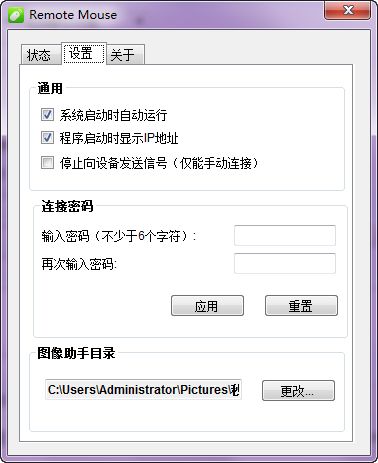
远程关机、重启、休眠、注销。看完视频该休息了,只需多点一下
2、程序面板
快速启动或切换应用程序。还能一键显示桌面
3、空中鼠标
在空中挥动手机来移动鼠标 - 优美运用移动设备的陀螺仪和加速器功能
4、可定制界面
显示你需要的功能,关闭不需要的功能,定制最适合自己的用户界面
5、语音输入
整合iOS和安卓的语音识别功能,点击手机上的语音按钮,用说的就能轻松输入文字到电脑
6、音量键遥控
使用移动设备机身上的音量按键直接调节电脑音量,或者切换演讲幻灯片

二、安装进行中很快的,还请用户耐心等待片刻

三、安装已经完成,开始使用吧
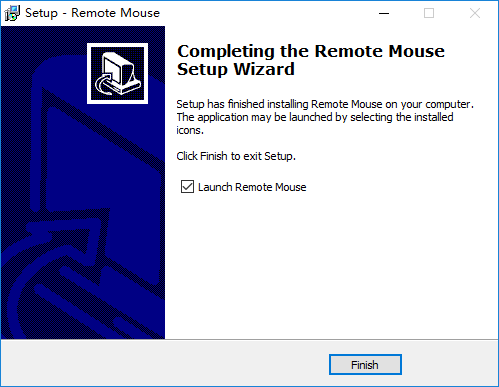
1.确保你已开启iPhone/iPad的Wi-Fi功能,并且将iPhone/iPad连接到了和需要遥控的电脑相同的无线网络。
2.为了让你的设备与电脑同步,下载并安装RemoteMouse到你的电脑。
3.如果你的电脑防火墙在安装中询问是否要阻止RemoteMouse,请不要阻止它。
4.在电脑上安装RemoteMouse服务器程序并运行。
5.打开iPhone/iPad上的RemoteMouse,点击“开始”,程序将自动搜索附近的安装了RemoteMouse服务器的电脑,并自动连接。
6.现在你可以通过iPhone/iPad控制电脑了:在设备上点击等同于点击鼠标左键;双指点击等同于点击鼠标右键;双指滑动等通过与滚动鼠标滚轮。
7.将iPhone/iPad向左旋转切换至横屏模式,可以使用全屏键盘。向右旋转至横屏模式,可以使用全屏鼠标界面。
8.如果你想断开连接或重新连接,在iPhone上,倒置设备即可断开。在iPad上,点击主菜单中的“断开连接”按钮。
在安卓设备上使用RemoteMouse:
1.确保你已开启iPhone/iPad的Wi-Fi功能,并且将iPhone/iPad连接到了和需要遥控的电脑相同的无线网络。
2.为了让你的设备与电脑同步,请先在我们的网站www.remotemouse.net下载并安装RemoteMouse服务器程序到你的电脑。
3.如果你的电脑防火墙在安装中询问是否要阻止RemoteMouse,请不要阻止它。
4.在电脑上安装RemoteMouse服务器程序并运行。
5.打开iPhone/iPad上的RemoteMouse,点击“开始”,程序将自动搜索附近的安装了RemoteMouse服务器的电脑,并自动连接。
6.现在你可以通过iPhone/iPad控制电脑了:在设备上点击等同于点击鼠标左键;双指点击等同于点击鼠标右键;双指滑动等通过与滚动鼠标滚轮。
7.将安卓设备横置,可切换到全屏鼠标及触控板界面。
8.如果你想要断开连接,点击安卓设备上的“返回”按键。
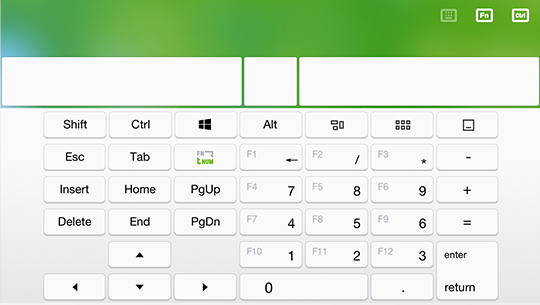
安装成功后,软件会自动运行,在任务栏中可以看到软件的图标。

在iPad上搜索remote mouse软件,点击下载并安装。
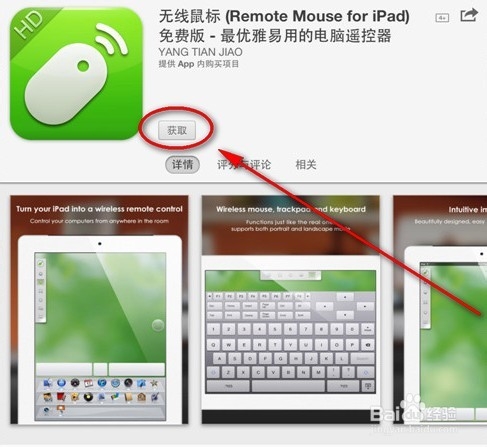
安装完成后,进入软件,点击【开始】。
如果iPad和电脑都是通过同一WiFi无线环境上网的,那么iPad软件就可以成功连接到电脑上。

在iPad的软件中选择第一个功能按钮,显示出一个键盘,通过该键盘就可以直接远程控制电脑了。
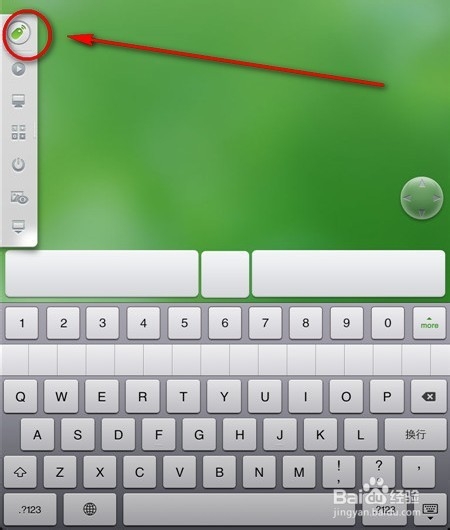
把iPad横向放置,可以使用更大更清晰的无线键盘。
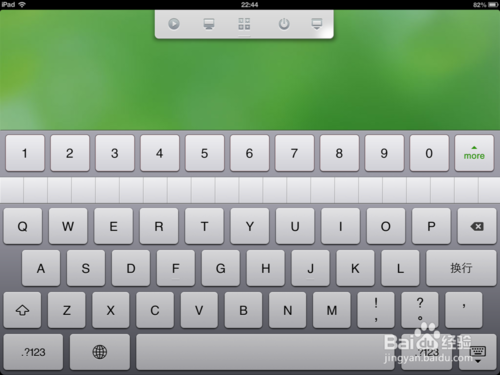
该软件还有其它很方便的功能,下面我们来依次介绍一下软件的快捷功能栏的各项作用。
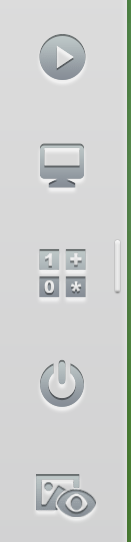
比如在电脑上播放歌曲的时候,可以控制歌曲播放进度,可以进行音量调节或者跳过播放下一首。
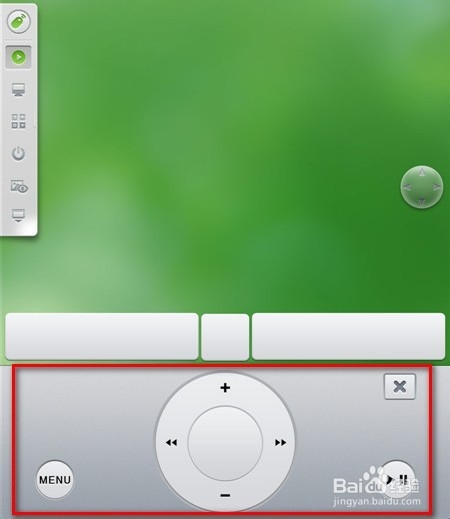
可以快速切换电脑中运行的程序。
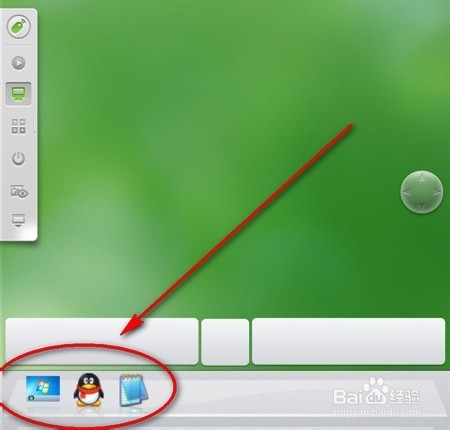
可以打开软件的数字小键盘,快速输入数字。
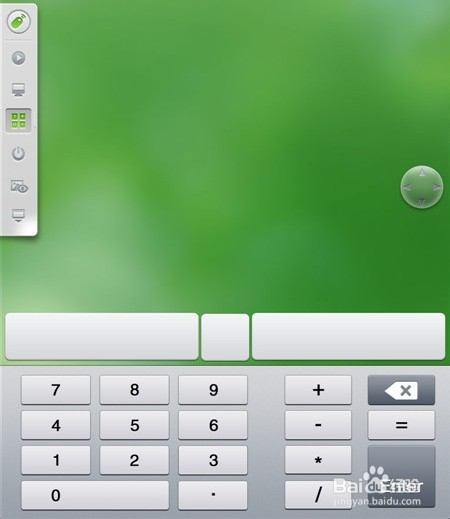
可以对电脑进行直接关机、重启等操作。
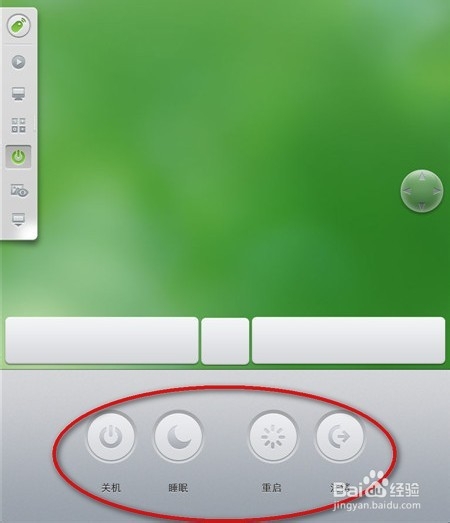
可以直接访问电脑的图片文件夹,打开并查看其中的图片。
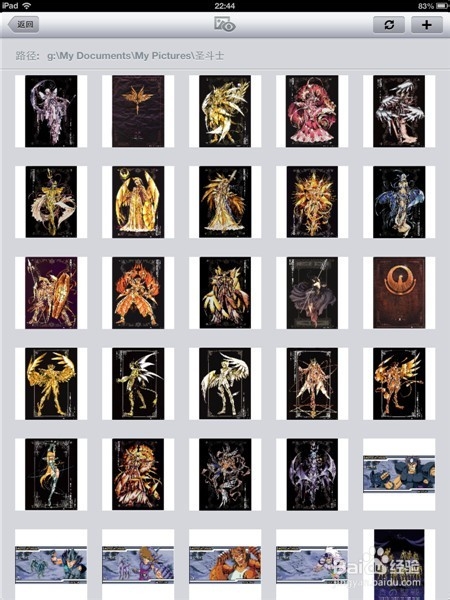

无线键盘使用完成后,可以点击最后一个功能按钮,进入【退出】界面,点击【断开】来取消连接。
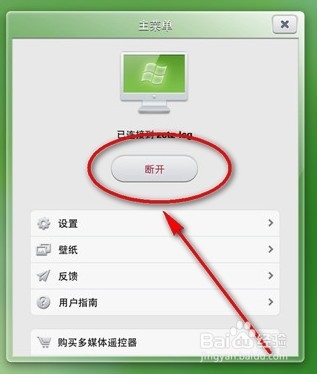
请参照以下条目尝试排查问题:
1. Remote Mouse 电脑端正在您的电脑上正常运行。
2. 电脑上的防火墙或防毒软件没有阻止 Remote Mouse。中国区用户可尝试关闭360安全卫士。
3. 你的移动设备 Wi-Fi 功能是开启状态。
4. 移动设备和电脑已连接到相同的 Wi-Fi、或同一个路由器、或同一个个人热点。
5. 尝试通过输入电脑 IP 地址或扫描 QR 码来进行手动连接,电脑的 IP 地址与 QR 码都能在电脑端找到。
6. 如果你之前曾经成功连接过这台电脑,也可以尝试通过历史记录连接。
7. 某些路由器设置也可能影响连接。请在移动设备“设置”中找到并点击当前连接的 Wi-Fi,选择“忽略此网络”,然后再重新连接。
8. 重启你的路由器和移动设备。
9. 如果你的服务器程序是2.57版本,并且设置了连接密码,请确保手机的上 Remote Mouse 也是最新版。
如何防止其他人连接我的电脑?
点击电脑任务栏中的 Remote Mouse 图标 (Mac 在桌面右上,PC 在桌面右下),在程序窗口中选择“设置”,在“连接密码”处设置密码,点击“应用”保存密码。
如何重置/修改连接密码?
点击电脑任务栏中的 Remote Mouse 图标 (Mac 在桌面右上,PC 在桌面右下),在程序窗口中选择“设置”,“连接密码”处的输入框留空,点击“重置”。
同样,在“连接密码”处输入框中输入新密码,点击“应用”,即可直接修改为新密码。
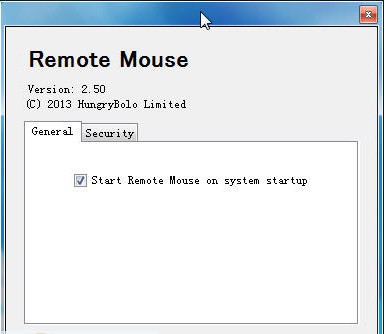
【基本介绍】
Remote Mouse能将你的iPhone或iPad变成一套好用的电脑遥控器。除了完美模拟的无线鼠标、键盘和触控板,还提供多媒体遥控、程序切换、网页浏览等多样化功能面板,能够更加快捷的执行特定操作。针对单手、左手习惯、感知性操控而精心设计的小功能,也会为你的使用体验锦上添花。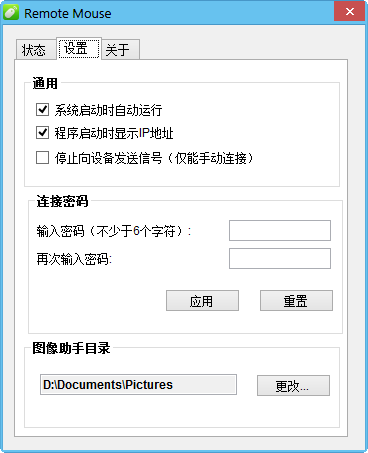
【官方介绍】
Remote Mouse是一个可以将你的手机或平板电脑变成一套好用的无线遥控器,完美模拟的键盘、鼠标和触摸板将最常用的三件遥控设备完美合一。熟悉的滑动点击,智能的多指触摸,远程操控电脑,一切都是如此简单。无论是窝在床上看视频,或是在客厅听音乐,甚至在会议厅里做演讲展示,Remote Mouse都能满足你的需求。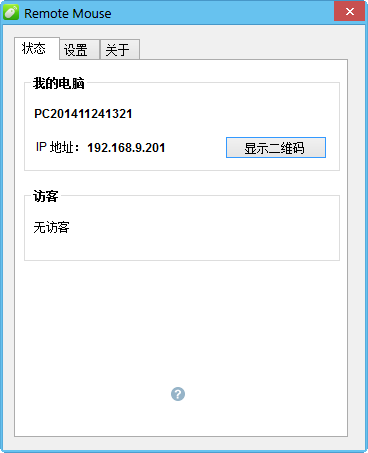
【特点介绍】
触控面板同时支持横屏及竖屏模式与iOS默认键盘完美整合,加上定制功能键
支持组合键输入
在房间的任何地方都能远程遥控电脑
适用于WiFi及3G
直观好用的界面
兼容Windows8,7,XP,Vista
兼容MacOSXLion/Snowleopard/Leopard
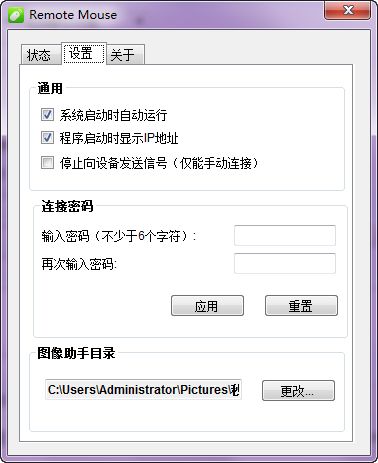
【remote mouse功能介绍】
1、电源控制远程关机、重启、休眠、注销。看完视频该休息了,只需多点一下
2、程序面板
快速启动或切换应用程序。还能一键显示桌面
3、空中鼠标
在空中挥动手机来移动鼠标 - 优美运用移动设备的陀螺仪和加速器功能
4、可定制界面
显示你需要的功能,关闭不需要的功能,定制最适合自己的用户界面
5、语音输入
整合iOS和安卓的语音识别功能,点击手机上的语音按钮,用说的就能轻松输入文字到电脑
6、音量键遥控
使用移动设备机身上的音量按键直接调节电脑音量,或者切换演讲幻灯片
【remote mouse安装步骤】
一、在起点软件园下载该软件的压缩包,解压并双击进入安装界面,点击install开始安装
二、安装进行中很快的,还请用户耐心等待片刻

三、安装已经完成,开始使用吧
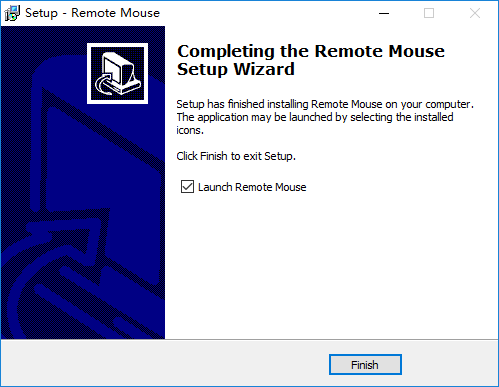
【remote mouse使用说明】
在iPhone/iPad上使用RemoteMouse:1.确保你已开启iPhone/iPad的Wi-Fi功能,并且将iPhone/iPad连接到了和需要遥控的电脑相同的无线网络。
2.为了让你的设备与电脑同步,下载并安装RemoteMouse到你的电脑。
3.如果你的电脑防火墙在安装中询问是否要阻止RemoteMouse,请不要阻止它。
4.在电脑上安装RemoteMouse服务器程序并运行。
5.打开iPhone/iPad上的RemoteMouse,点击“开始”,程序将自动搜索附近的安装了RemoteMouse服务器的电脑,并自动连接。
6.现在你可以通过iPhone/iPad控制电脑了:在设备上点击等同于点击鼠标左键;双指点击等同于点击鼠标右键;双指滑动等通过与滚动鼠标滚轮。
7.将iPhone/iPad向左旋转切换至横屏模式,可以使用全屏键盘。向右旋转至横屏模式,可以使用全屏鼠标界面。
8.如果你想断开连接或重新连接,在iPhone上,倒置设备即可断开。在iPad上,点击主菜单中的“断开连接”按钮。
在安卓设备上使用RemoteMouse:
1.确保你已开启iPhone/iPad的Wi-Fi功能,并且将iPhone/iPad连接到了和需要遥控的电脑相同的无线网络。
2.为了让你的设备与电脑同步,请先在我们的网站www.remotemouse.net下载并安装RemoteMouse服务器程序到你的电脑。
3.如果你的电脑防火墙在安装中询问是否要阻止RemoteMouse,请不要阻止它。
4.在电脑上安装RemoteMouse服务器程序并运行。
5.打开iPhone/iPad上的RemoteMouse,点击“开始”,程序将自动搜索附近的安装了RemoteMouse服务器的电脑,并自动连接。
6.现在你可以通过iPhone/iPad控制电脑了:在设备上点击等同于点击鼠标左键;双指点击等同于点击鼠标右键;双指滑动等通过与滚动鼠标滚轮。
7.将安卓设备横置,可切换到全屏鼠标及触控板界面。
8.如果你想要断开连接,点击安卓设备上的“返回”按键。
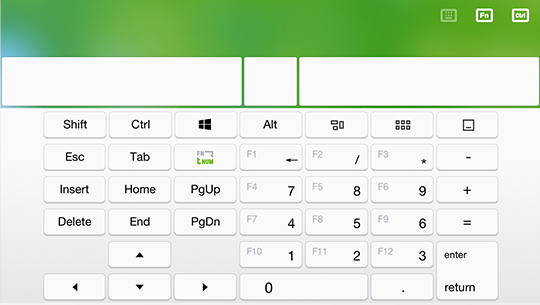
【remote mouse使用图解】
在起点软件园下载软件的服务器端,安装到电脑上。安装成功后,软件会自动运行,在任务栏中可以看到软件的图标。

在iPad上搜索remote mouse软件,点击下载并安装。
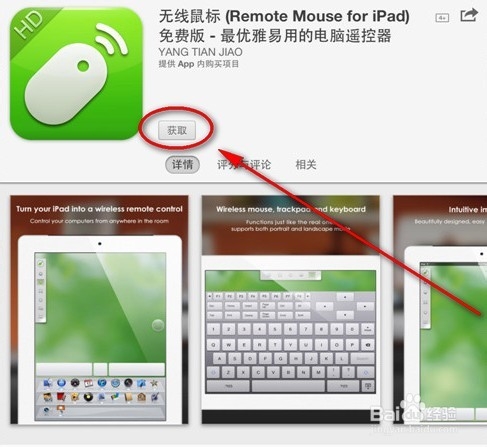
安装完成后,进入软件,点击【开始】。
如果iPad和电脑都是通过同一WiFi无线环境上网的,那么iPad软件就可以成功连接到电脑上。

在iPad的软件中选择第一个功能按钮,显示出一个键盘,通过该键盘就可以直接远程控制电脑了。
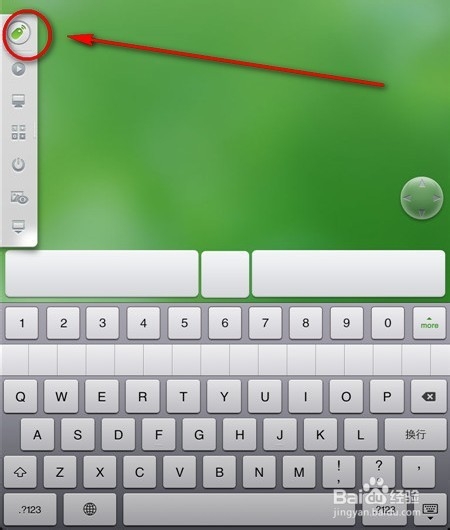
把iPad横向放置,可以使用更大更清晰的无线键盘。
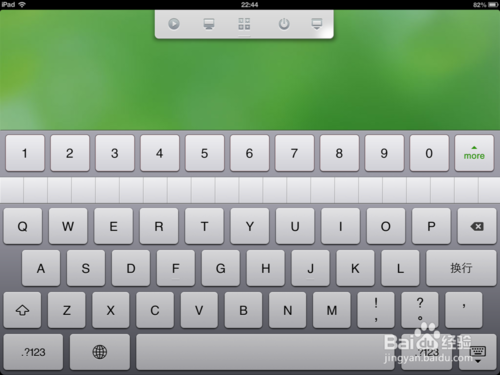
该软件还有其它很方便的功能,下面我们来依次介绍一下软件的快捷功能栏的各项作用。
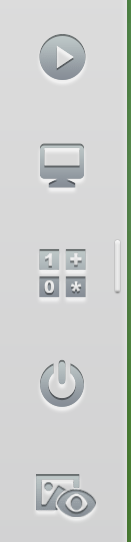
比如在电脑上播放歌曲的时候,可以控制歌曲播放进度,可以进行音量调节或者跳过播放下一首。
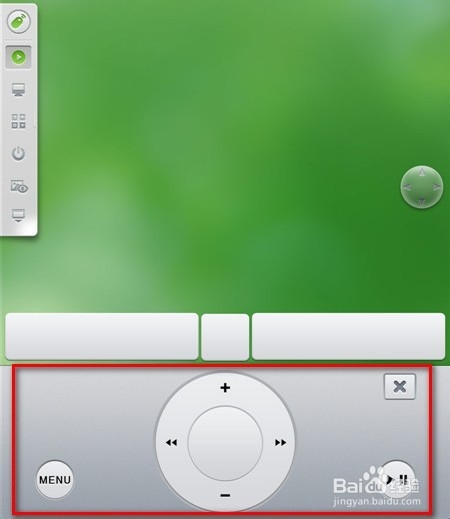
可以快速切换电脑中运行的程序。
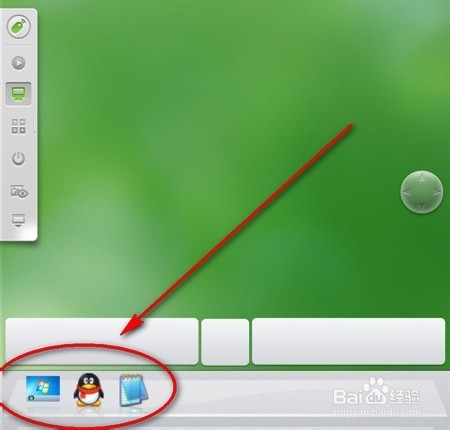
可以打开软件的数字小键盘,快速输入数字。
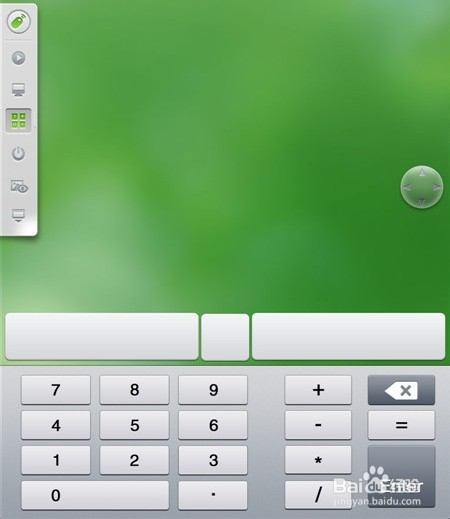
可以对电脑进行直接关机、重启等操作。
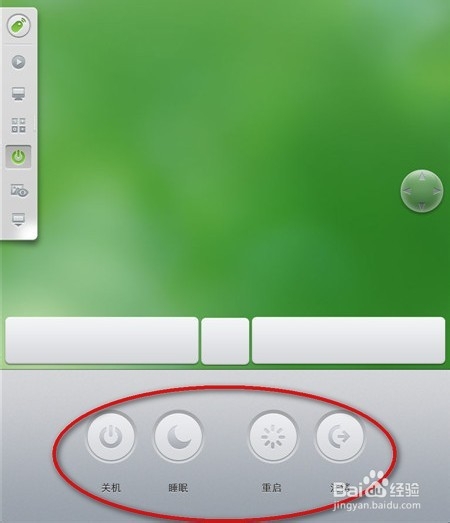
可以直接访问电脑的图片文件夹,打开并查看其中的图片。
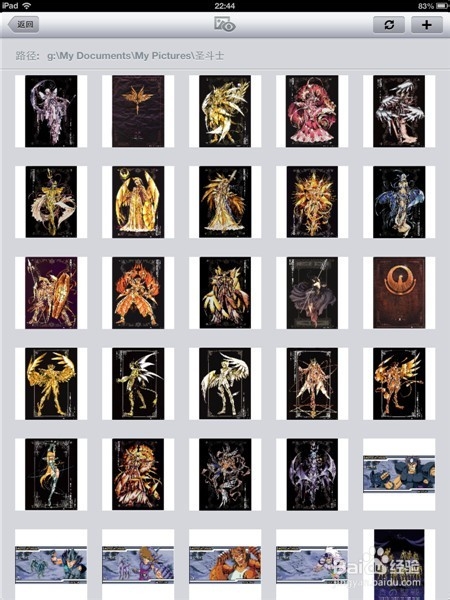

无线键盘使用完成后,可以点击最后一个功能按钮,进入【退出】界面,点击【断开】来取消连接。
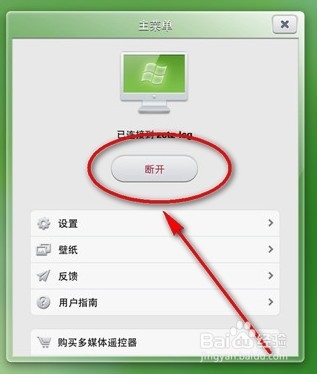
【常见问题】
连接电脑失败如何解决?请参照以下条目尝试排查问题:
1. Remote Mouse 电脑端正在您的电脑上正常运行。
2. 电脑上的防火墙或防毒软件没有阻止 Remote Mouse。中国区用户可尝试关闭360安全卫士。
3. 你的移动设备 Wi-Fi 功能是开启状态。
4. 移动设备和电脑已连接到相同的 Wi-Fi、或同一个路由器、或同一个个人热点。
5. 尝试通过输入电脑 IP 地址或扫描 QR 码来进行手动连接,电脑的 IP 地址与 QR 码都能在电脑端找到。
6. 如果你之前曾经成功连接过这台电脑,也可以尝试通过历史记录连接。
7. 某些路由器设置也可能影响连接。请在移动设备“设置”中找到并点击当前连接的 Wi-Fi,选择“忽略此网络”,然后再重新连接。
8. 重启你的路由器和移动设备。
9. 如果你的服务器程序是2.57版本,并且设置了连接密码,请确保手机的上 Remote Mouse 也是最新版。
如何防止其他人连接我的电脑?
点击电脑任务栏中的 Remote Mouse 图标 (Mac 在桌面右上,PC 在桌面右下),在程序窗口中选择“设置”,在“连接密码”处设置密码,点击“应用”保存密码。
如何重置/修改连接密码?
点击电脑任务栏中的 Remote Mouse 图标 (Mac 在桌面右上,PC 在桌面右下),在程序窗口中选择“设置”,“连接密码”处的输入框留空,点击“重置”。
同样,在“连接密码”处输入框中输入新密码,点击“应用”,即可直接修改为新密码。

